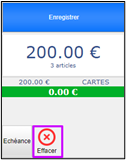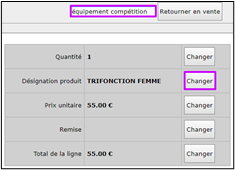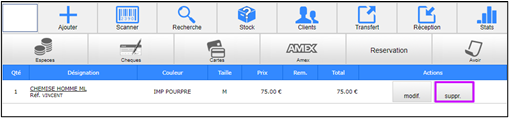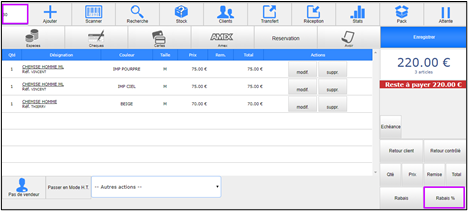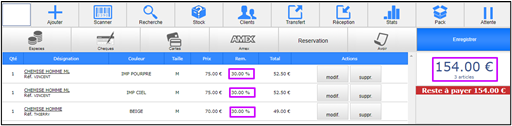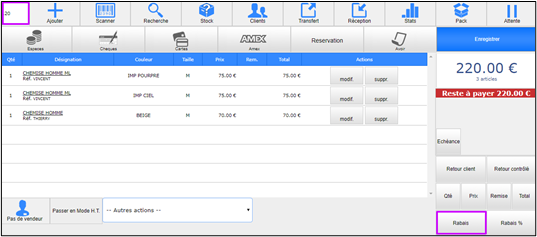- 12 Apr 2023
- 1 Minute zum Lesen
- Drucken
- DunkelLicht
- pdf
H - Änderung der Vertriebslinien
- Aktualisiert am 12 Apr 2023
- 1 Minute zum Lesen
- Drucken
- DunkelLicht
- pdf
1. Klären Sie eine Abrechnung ab, bevor Sie den Verkauf registrieren:
Klicken Sie im Zahlungsbereich auf die Schaltfläche " Löschen "; Die zuletzt beschlagnahmte Verordnung wird dann gelöscht.
| Wiederholen Sie den Vorgang, um nacheinander mehrere Arten von Vorschriften zu löschen. |
|---|
2. Preisänderungen, Mengenänderungen pro Zeile:
Um den Preis zu ändern, wenden Sie einen Rabatt an... Klicken Sie auf die Schaltfläche "Ändern." am Ende der Verkaufszeile.
Es gibt eine andere Möglichkeit, den Preis, die Menge zu ändern, einen Rabatt anzuwenden ...
Geben Sie den neuen gewünschten Wert in das Eingabefeld ein und klicken Sie je nach gewünschter Aktion auf einen der 4 Buttons unten rechts.
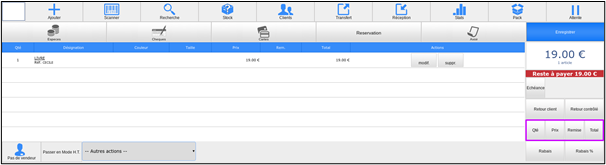
Für den Fall, dass mehrere Verkaufspositionen aufgerufen wurden, gilt die Änderung nur für die höchste Verkaufsposition.

Geben Sie den neuen gewünschten Wert in das Eingabefeld ein und klicken Sie in der entsprechenden Zeile auf den Button "Ändern".
Beispiele:
Änderungen am letzten Artikel, der aufgerufen wurde
| Menge ändern | Preis ändern |
.png) | .png) |
| Wenden Sie einen Rabatt an | Preis ändern |
.png) | .png) |
3. Änderungen am zuletzt aufgerufenen Artikel:
Beispiele:
| Menge ändern | Preis ändern |
.png) | .png) |
| Wenden Sie einen Rabatt an | Ändern der Zeilensumme |
.png) | .png) |
- Ändern der Produktbezeichnung (Benutzersicherheitsstufe 3)
Nützlich, wenn der Kunde eine bestimmte Bezeichnung auf seinem Ticket oder seiner Rechnung wünscht
Klicken Sie auf die Schaltfläche "Ändern" am Ende der Zeile
| Die Änderung erscheint auf dem Verkaufsbildschirm und auf der Quittung, gilt jedoch nur für die Zeit der Abholung. Der Inhalt des Produktblatts wird dadurch nicht geändert. |
|---|
- Löschen einer Verkaufsposition
Klicken Sie auf die Schaltfläche " Löschen " der betreffenden Vertriebslinie.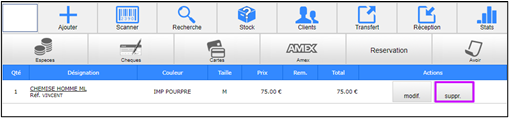
- Änderungen am Ticket global
A - % Rabatt auf den Gesamtbetrag des Tickets
Um den gleichen Rabatt auf alle Artikel anzuwenden, geben Sie zuerst den %-Rabatt in das Eingabefeld ein und klicken Sie dann auf die Schaltfläche "Rabatt %".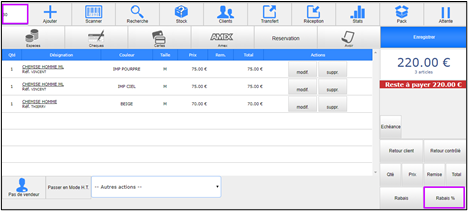
- Der Rabatt wird auf dem Verkaufsbildschirm angezeigt. Klicken Sie auf die Schaltfläche "Speichern", um den Verkauf zu bestätigen. Der Rabatt erscheint auf der Quittung.
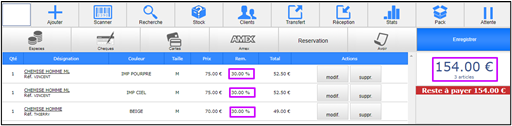
b - Rabatt in Euro auf den Gesamtbetrag des Tickets
Um einen monetären Rabatt auf das gesamte Ticket zu erhalten, geben Sie zuerst den abzuziehenden Betrag in das Eingabefeld ein und klicken Sie dann auf die Schaltfläche "Rabatt".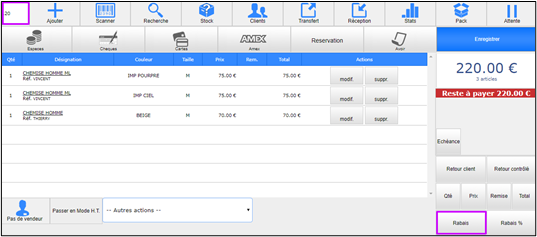
Die Anwendung eines Rabatts führt zu einem Rabatt auf jede der Verkaufspositionen. Es ist möglich, dass aufgrund von Rundungen Dezimalstellen auf dem Gesamtbetrag des Verkaufs erscheinen. Klicken Sie auf die Schaltfläche "Speichern", um den Verkauf zu bestätigen.